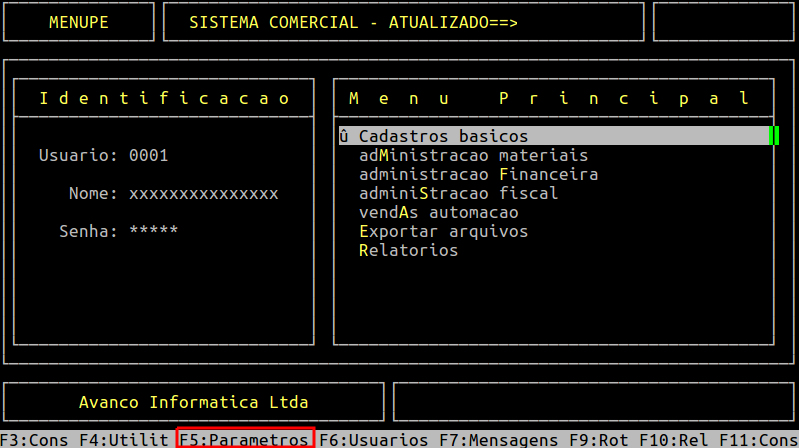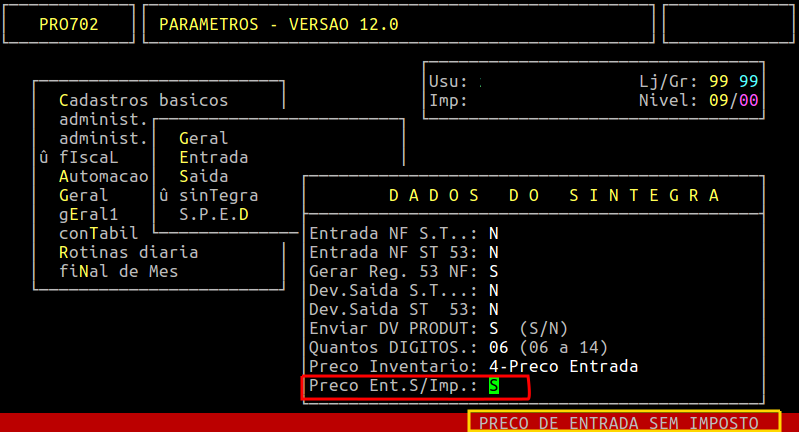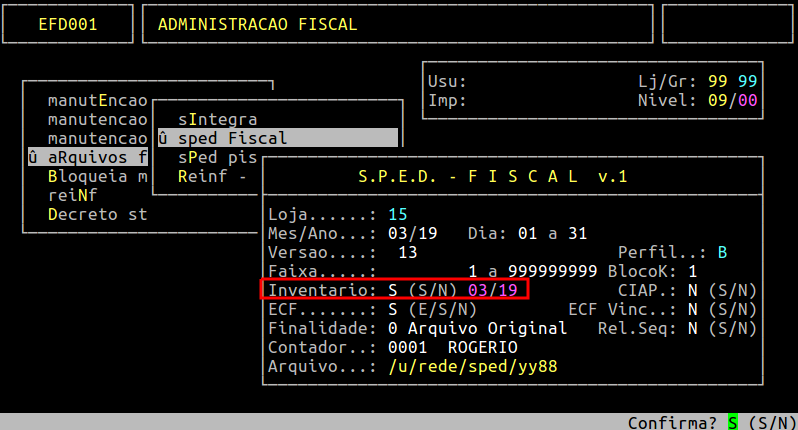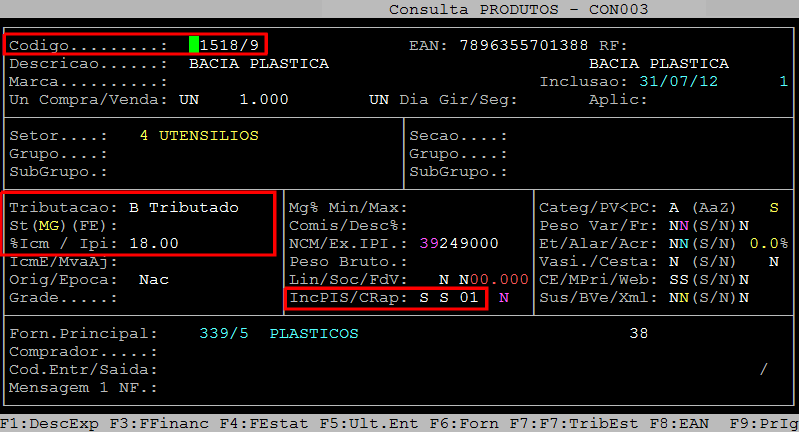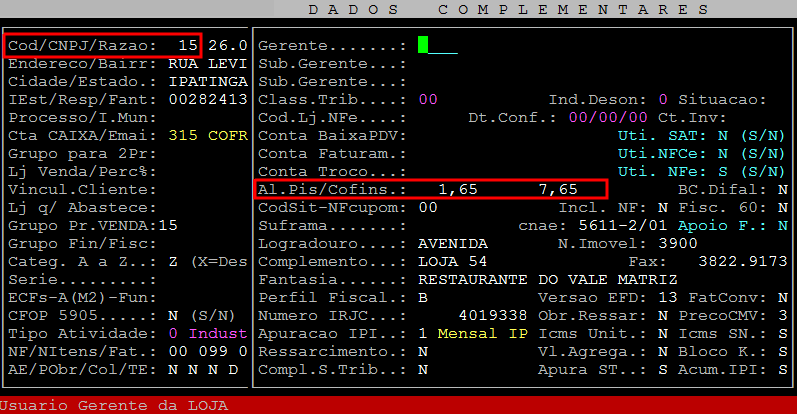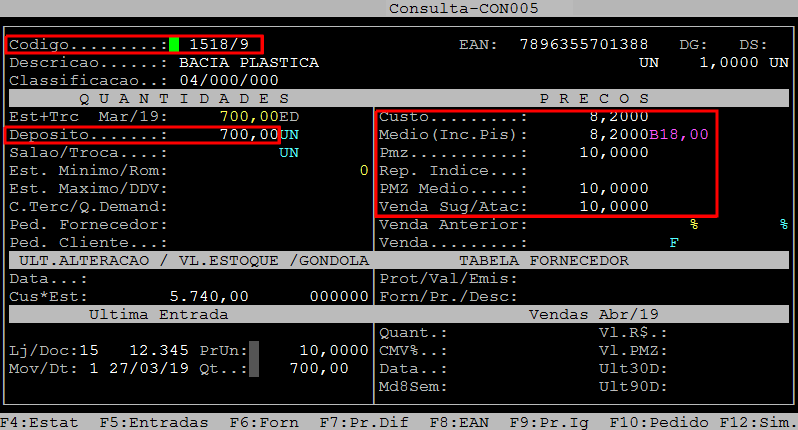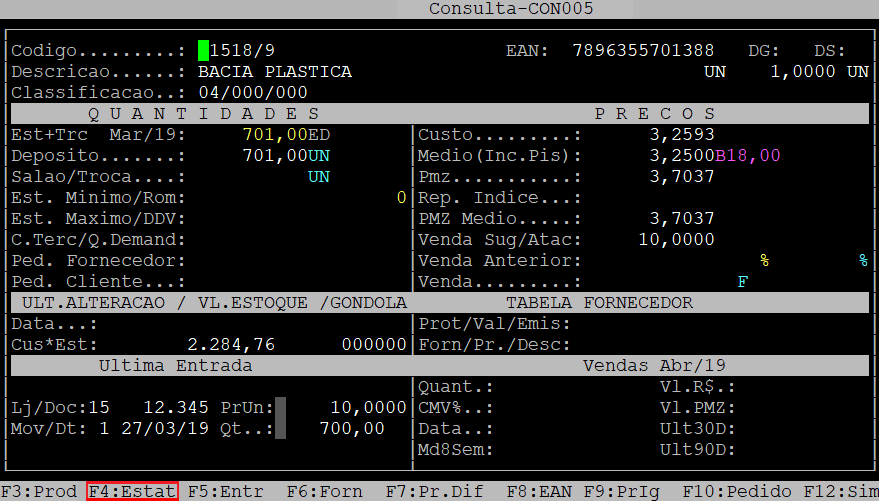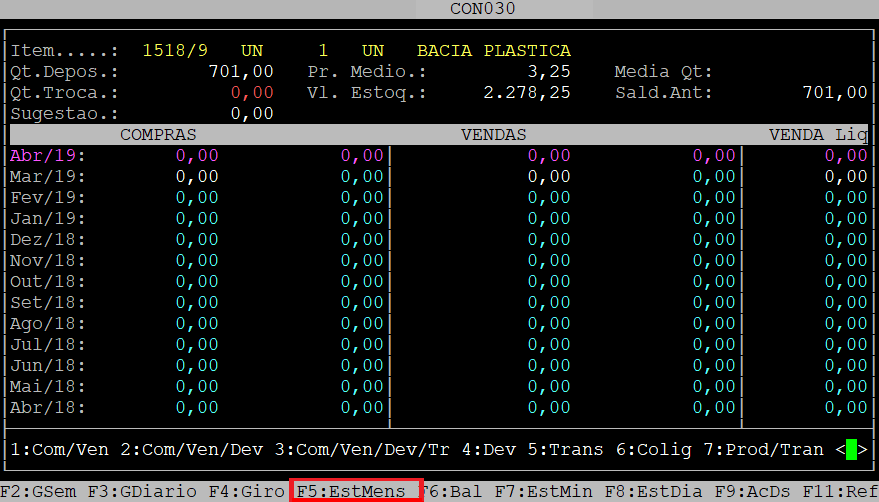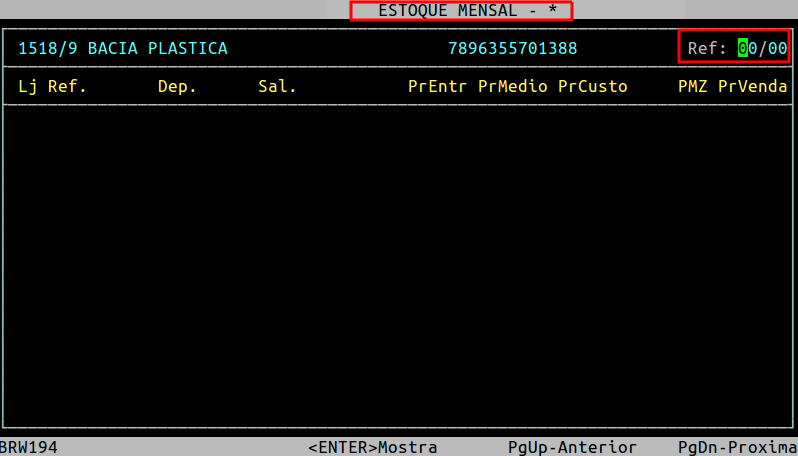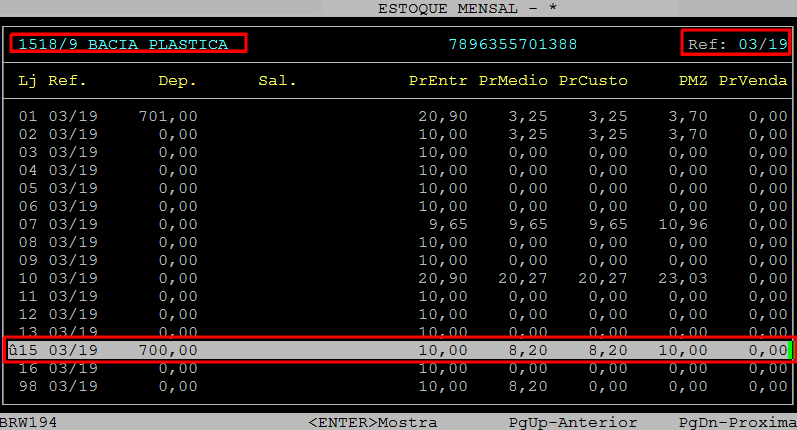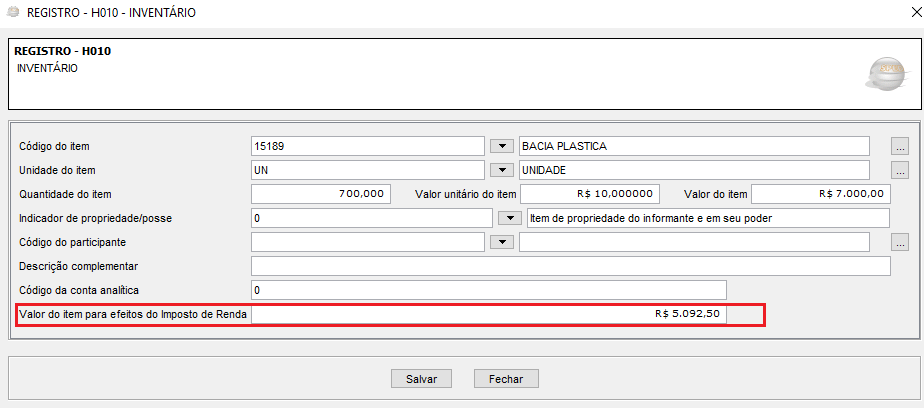Dúvida | Como Gerar Registro H010 Valor Item Imposto Renda Sped Fiscal Integral Varejo?
DúDúvida:
Como Gerar o Registro H010 do Inventario com Valor do Item para Atender ao Regulamento do Imposto de Renda para o SPED FISCAL no Integral Varejo?
SumáSumário:
SoluçãSolução:
1 - Entendendo a RegulamentaçãRegulamentação
NãNão integram o custo de aquisiçãaquisição o IPI e o ICMS, o PIS-Pasep e a Cofins nãnão cumulativos, mediante crécrédito na escrita fiscal do adquirente (RIR/2018,art 301,§3º§3º).
De acordo com o Regulamento do Imposto de Renda –– RIR/99 - Decreto nºnº 3.000/1999, a partir de janeiro/2015 o contribuinte que utilizar o bloco H para atender a legislaçãlegislação do Imposto de Renda, deverádeverá informar no registro H010, aléalém dos itens exigidos pelas legislaçõlegislações do ICMS (Imposto sobre CirculaçãCirculação de Mercadorias e ServiçServiços) e do IPI (Imposto sobre Produtos Industrializados), os exigidos pela legislaçãlegislação do Imposto de Renda.
Diante disso, foi criado o campo VL_ITEM_IR no registro H010 para informar o valor do item para efeitos do Imposto de Renda e assim atender a legislaçãlegislação informada acima.
2 - Configurando PreçPreço InventáInventário
| Rotina: | Dados do Sintegra |
|---|---|
| Programa: | PRO702 |
| Menu Principal / F5 / Fiscal / Sintegra |
Para configurar o parâparâmetro de PreçPreço do InventáInventário, acesse a localizaçãlocalização citada acima.
Ao acessar a rotina, pressione a tecla Enter para percorrer os campos atéaté alcançalcançar o campo Preco Inventario, no qual deverádeverá informar o núnúmero 4, referente ao preçpreço de entrada.
Em seguida, no campo Preco Ent.S/Imp, informe a letra S, para definir que o PreçPreço do InventáInventário seráserá enviado para o Sped Fiscal sem impostos.
3 - Gerando o Arquivo do Sped Fiscal
| Rotina: | S.P.E.D Fiscal |
|---|---|
| Programa: | EFD001 |
| Administracao Fiscal / Arquivos Fiscais / Sped Fiscal |
Para gerar o arquivo do Sped Fiscal, acesse a localizaçãlocalização citada acima. Para mais informaçõinformações de como gerar o arquivo do Sped, consulte o documento: " DúDúvida | Como Gerar Sped Fiscal Integral? ".
Informe os dados para a geraçãgeração do Sped, sendo que no campo Inventario deverádeverá ser preenchido com a letra S e no campo àà frente com o mêmês e o ano referente a geraçãgeração do InventáInventário.
O arquivo gerado, seráserá salvo no diretódiretório u/rede/sped, com o nome informado no campo Arquivo.
4 - Entendendo a GravaçãGravação do Registro H010
Exemplo da gravaçãgravação do Registro H010 com a exclusãexclusão dos impostos:
-
AquisiçãAquisição de 700 unidades aopreçpreço de R$ 10,00 por unidade (ICMS incluso - 18%), 10% de IPI, 1,65% de PIS-Pasep, 7,6% de Cofins, com frete e seguro por conta do vendedor.
| R$ 7.000,00 | |
| Custo |
R$ 7,27 |
| = Custo |
R$ 5.092,50 |
| (-) PIS-Pasep |
(R$ 115,00) |
| (-) ICMS destacado na nota fiscal ( |
(R$ 1.260,00) |
| (-) Cofins |
(R$ 532,00) |
4.1 - Dados do Cadastro de Produto
Nesta rotina deverádeverá ser analisado a tributaçãtributação de ICMS.
| Rotina: | Consultas |
|---|---|
| Programa: | CON003 |
| F3 / Produtos / Cadastro |
Para consultar o Cadastro de Produtos, acesse a localizaçãlocalização citada acima.
No exemplo abaixo, o cadastro do Produto se encontra com TributaçãTributação ICMS 18%, com incidêincidência de Pis e Cofins.
4.2 - Dados do Cadastro Filial
Nesta rotina deverádeverá ser analisado as AlíAlíquotas de Pis e COFINS.
| Rotina: | Filiais |
|---|---|
| Programa: | CBA001 |
| Cadastros Basicos / Filial |
Para consultar o cadastro da Filial, acesse a localizaçãlocalização citada acima.
Ao acessar a rotina, informe o núnúmero da loja desejada, pressione a tecla A para alterar, e pressione a tecla Enter para percorrer pelos campos atéaté acessar a tela Dados Complementares.
No exemplo abaixo, as alíalíquotas de Pis e de Cofins estãestão preenchidos, de acordo com o Regime TributáTributário definido.
4.3 - Dados da Ficha Financeira do Item
Nesta rotina deverádeverá ser analisado o estoque, o preçpreço de custo, mémédio e o PMZ.
| Rotina: | Consulta |
|---|---|
| Programa: | CON005 |
| F3 / Produtos / Ficha Financeira |
Para consultar a ficha financeira do Cadastro de Produtos, acesse a localizaçãlocalização citada acima.
No exemplo abaixo,o estoque da ficha financeira do item apresenta 700 unidades com PreçPreço Custo e MéMédio de R$ 8,20 e PMZ de R$ 10,00.
4.4 - Dados do InventáInventário fiscal
Nesta rotina deverádeverá ser analisado o estoque do inventáinventário.
| Rotina: | Consulta |
|---|---|
| Programa: | CON005 |
| F3 / Produtos / Ficha Financeira |
Para consultar o estoque do InventáInventário, acesse a localizaçãlocalização citada acima, aléalém dos procedimentos a seguir.
Ao acessar a tela da Ficha Financeira do Produto, pressione a tecla F4, para acessar a tela da Ficha EstatíEstatística.
Em seguida, pressione a tecla F5 para acessar a tela do Estoque Mensal.
Ao acessar a tela Estoque Mensal, pressione a tecla F5 para consultar o estoque fiscal, e na sequêsequência, no campo Ref, informe o mêmês e o ano desejados.
|
|
O sistema exibiráexibirá o estoque fiscal do inventáinventário do item.
4.5 - GravaçãGravação Registro H010
Abaixo segue um exemplo de gravaçãgravação do Registro H010 do InventáInventário no Sped Fiscal.
|
O Atendimento para a Caso
|